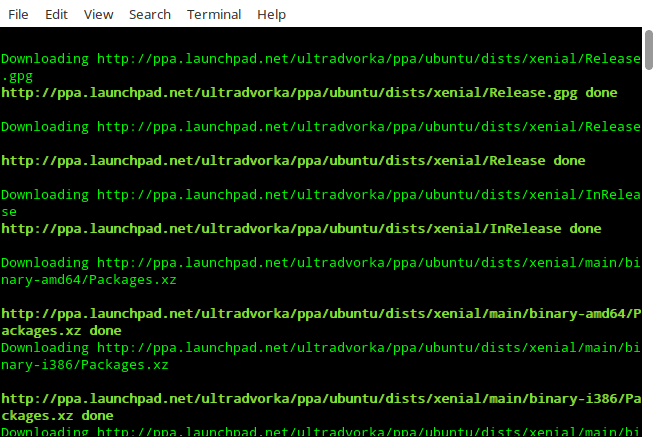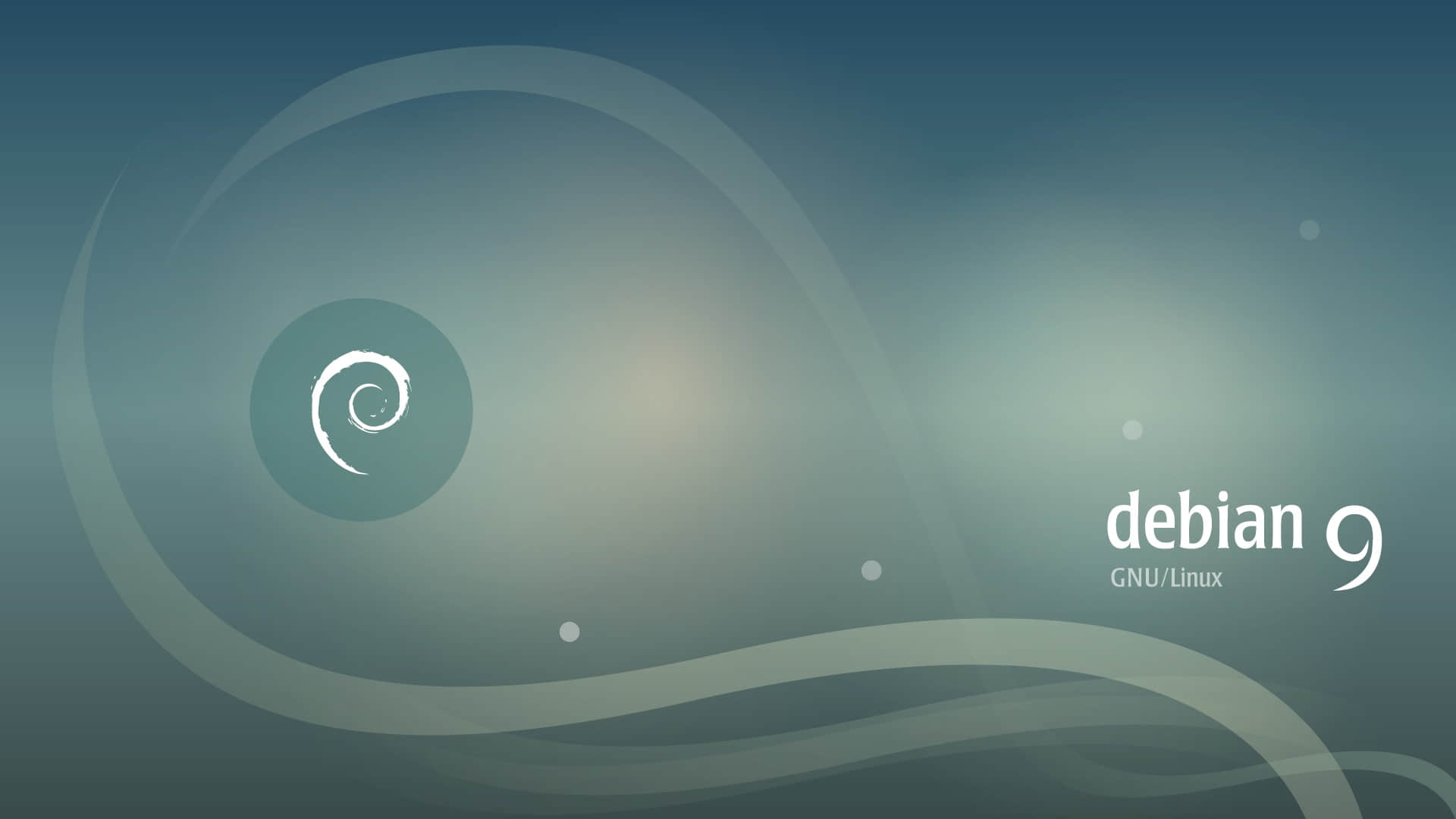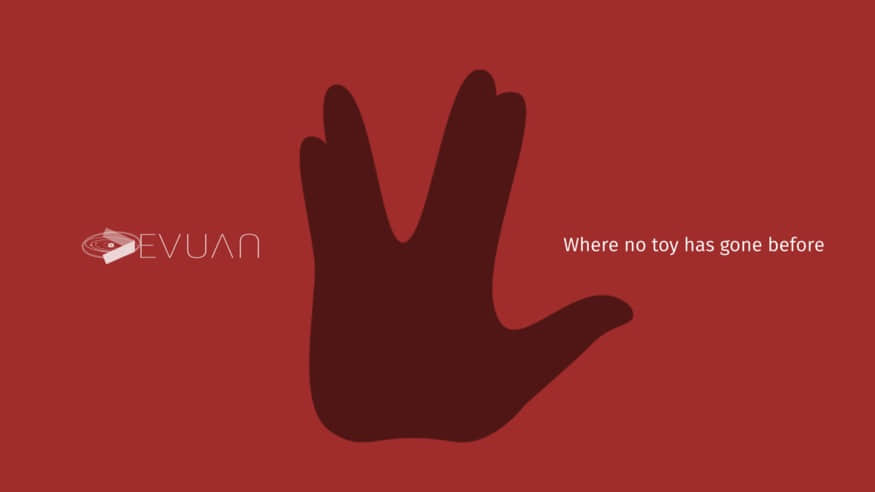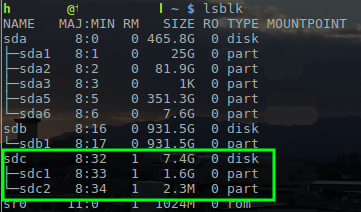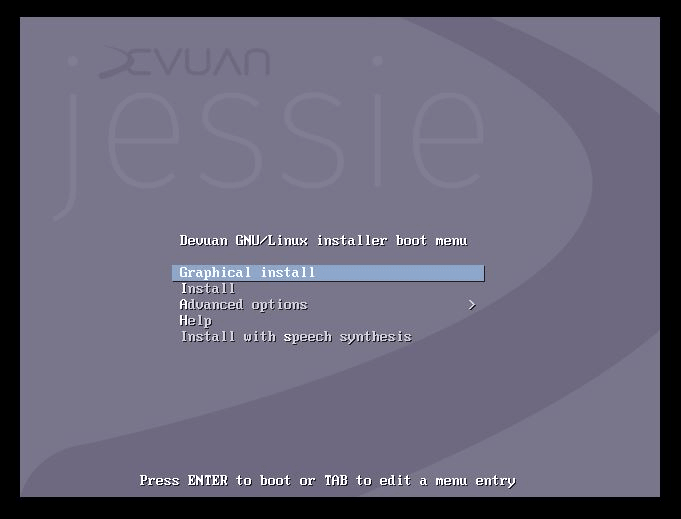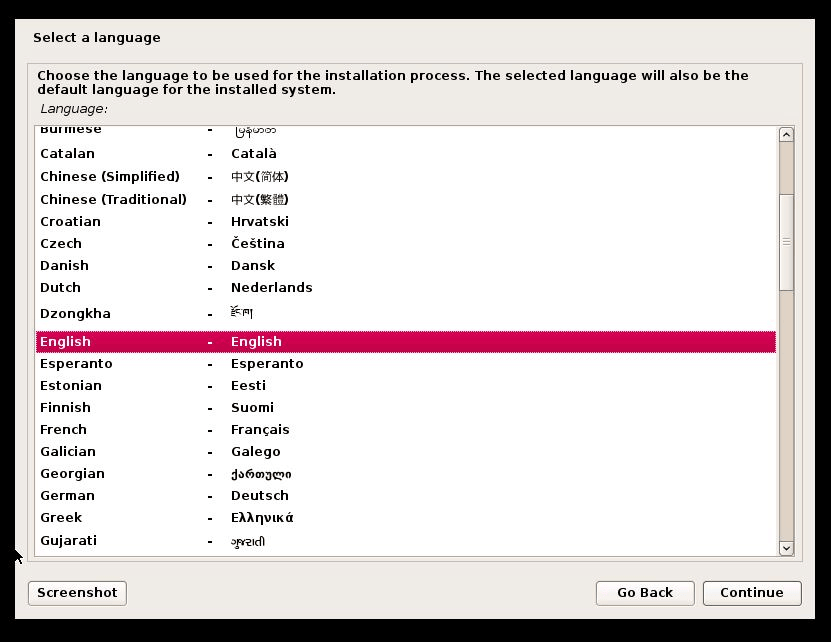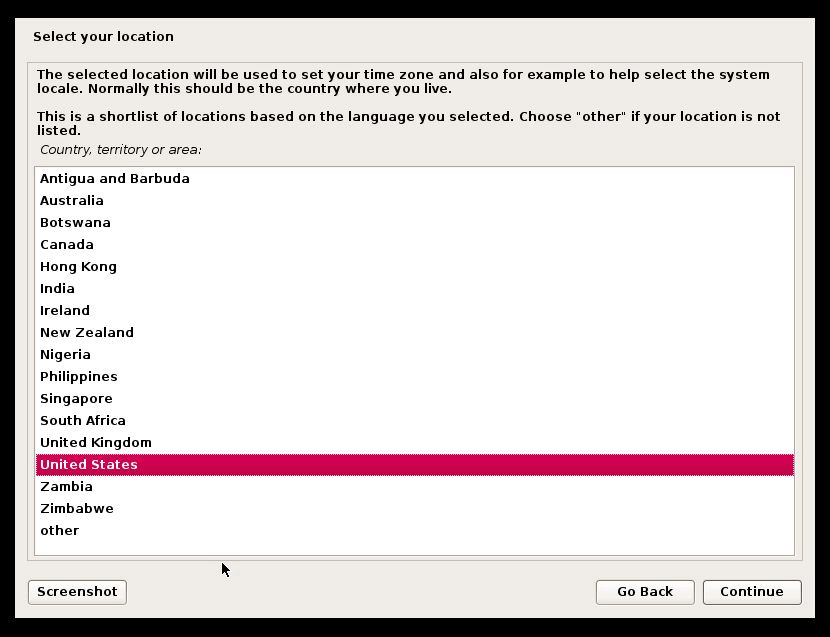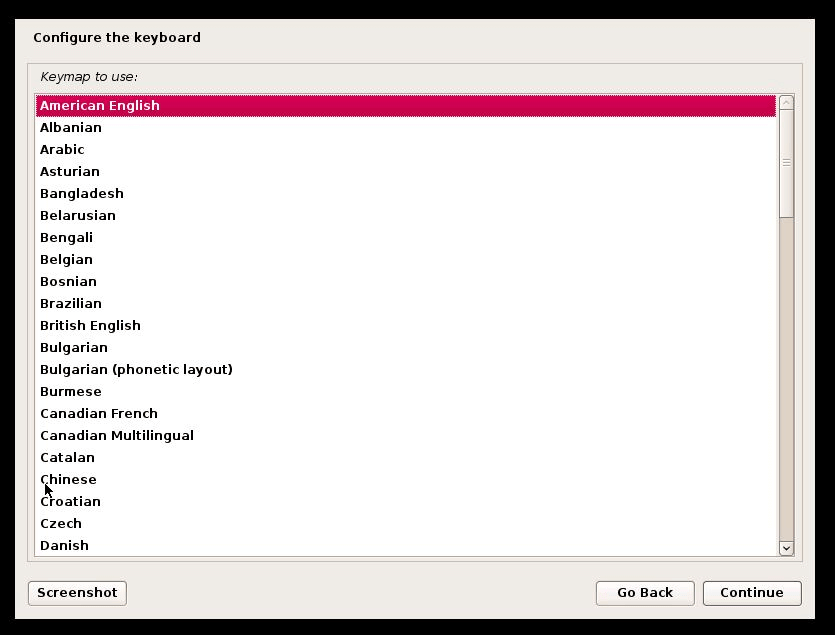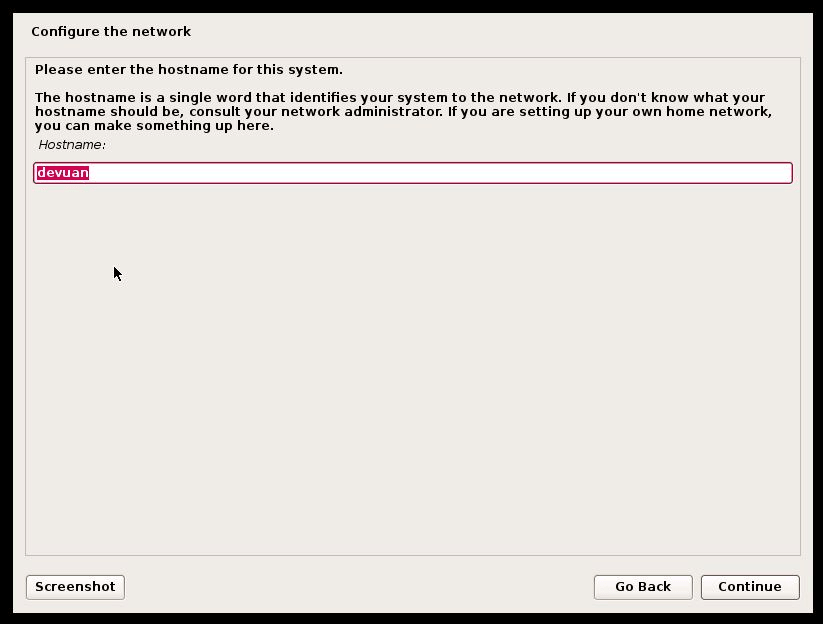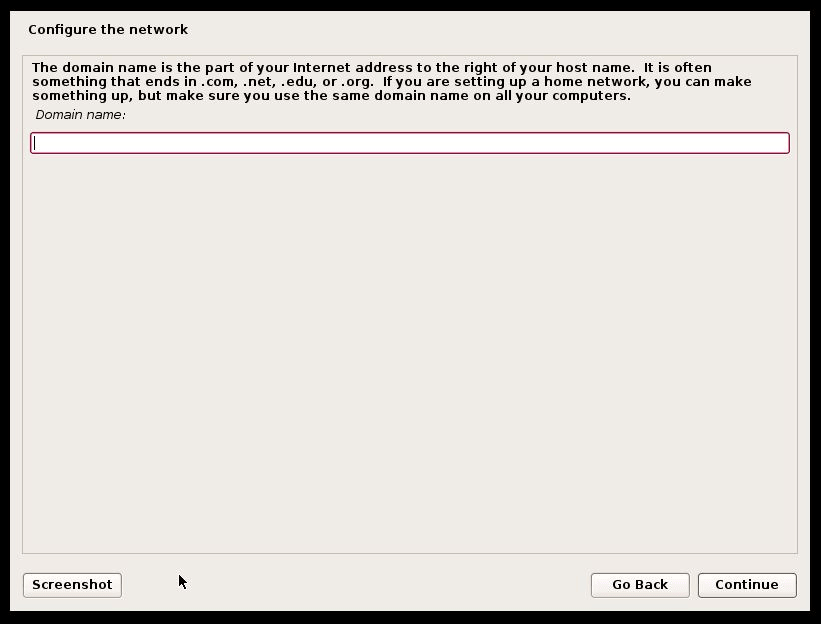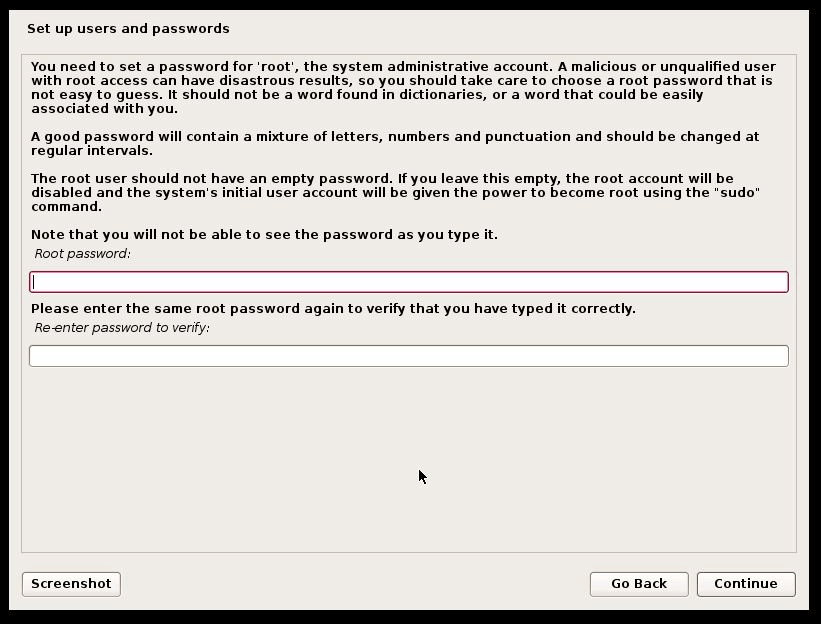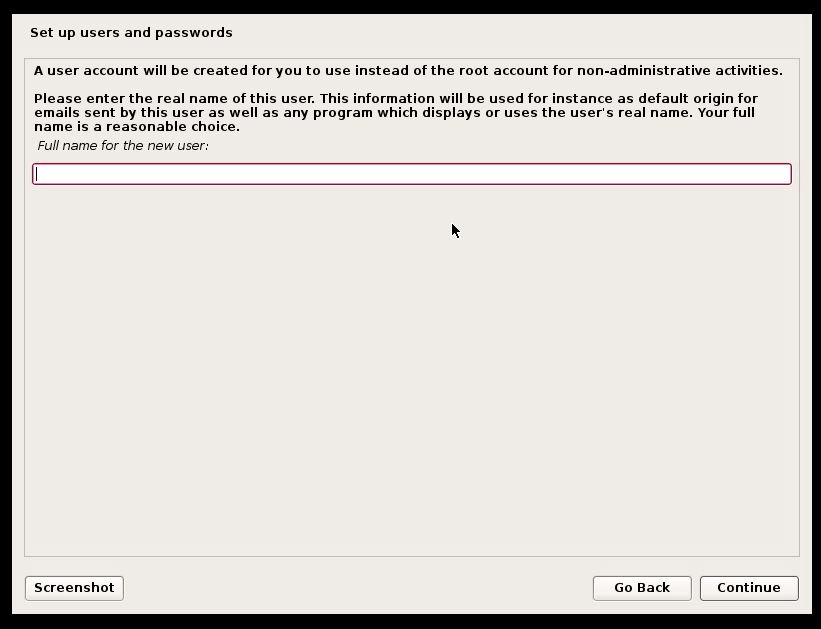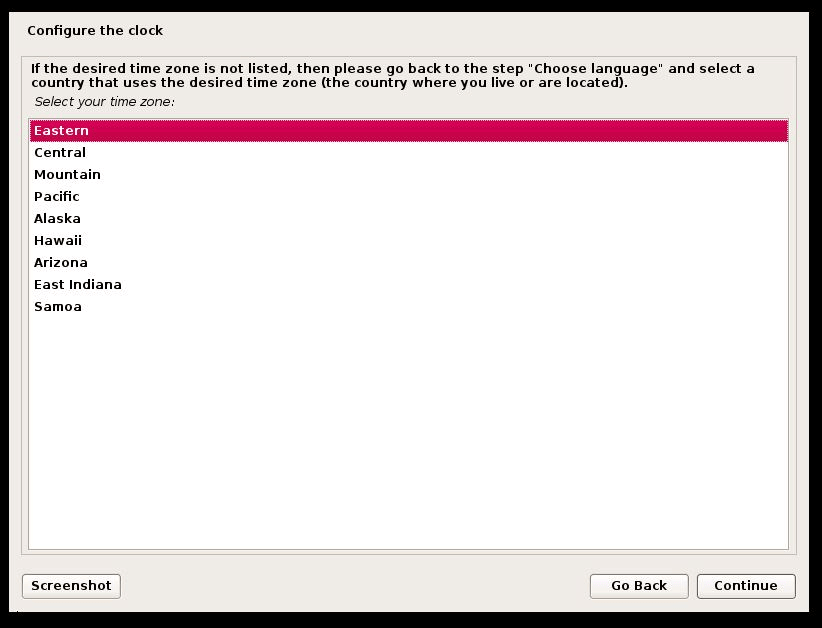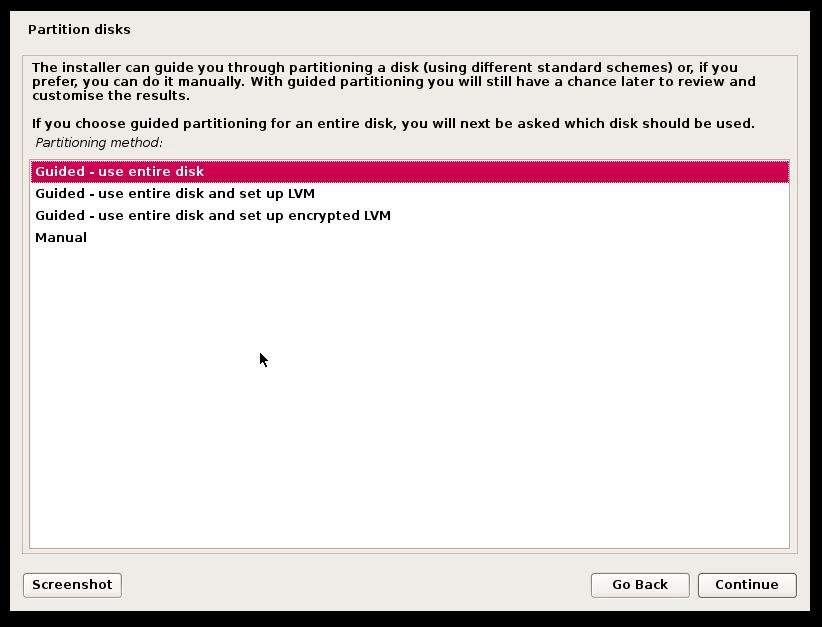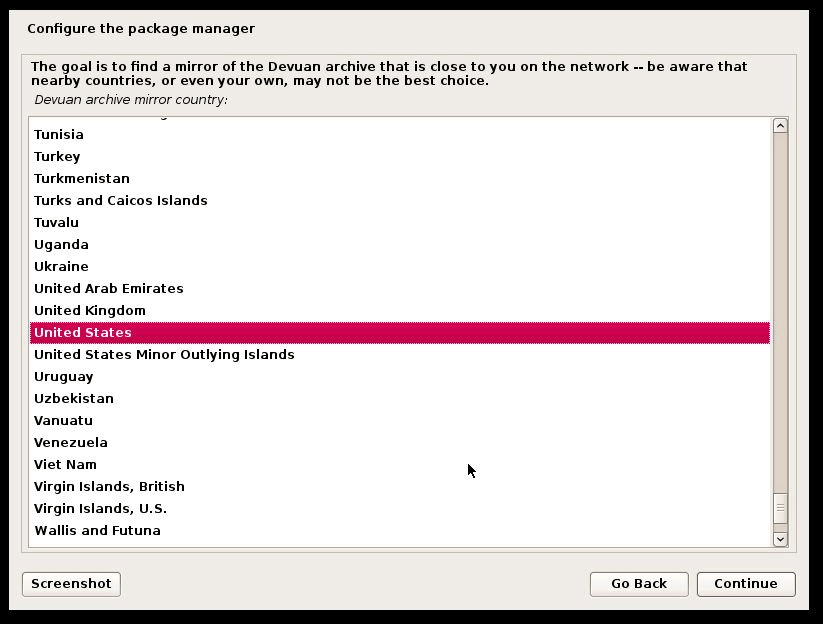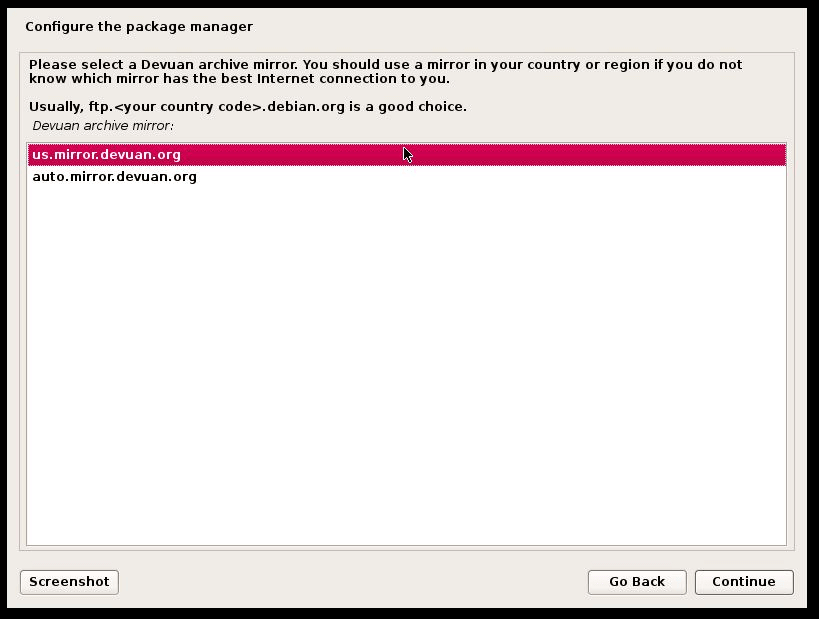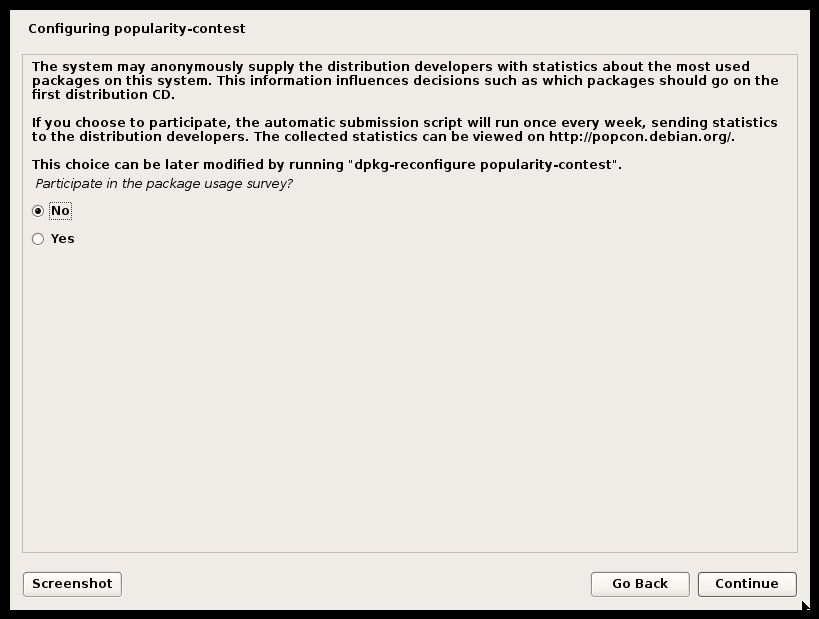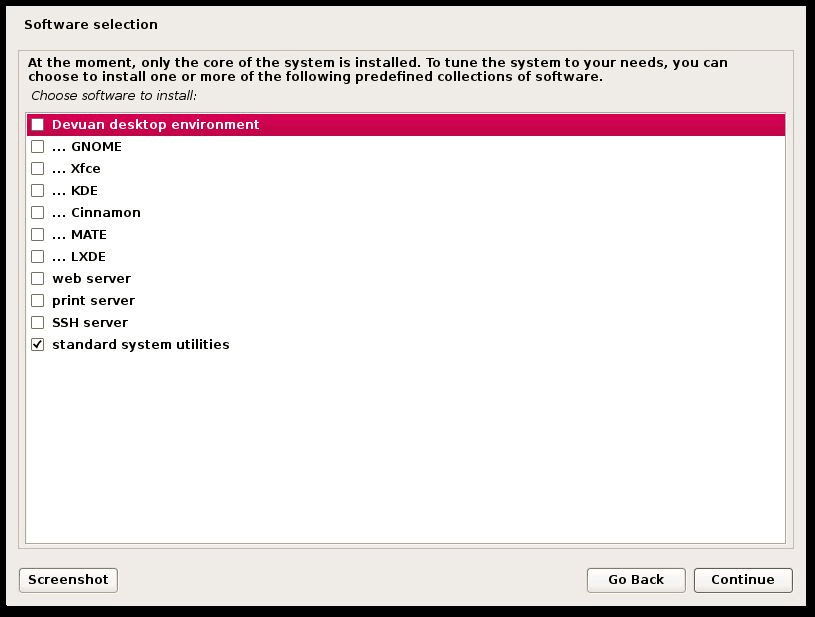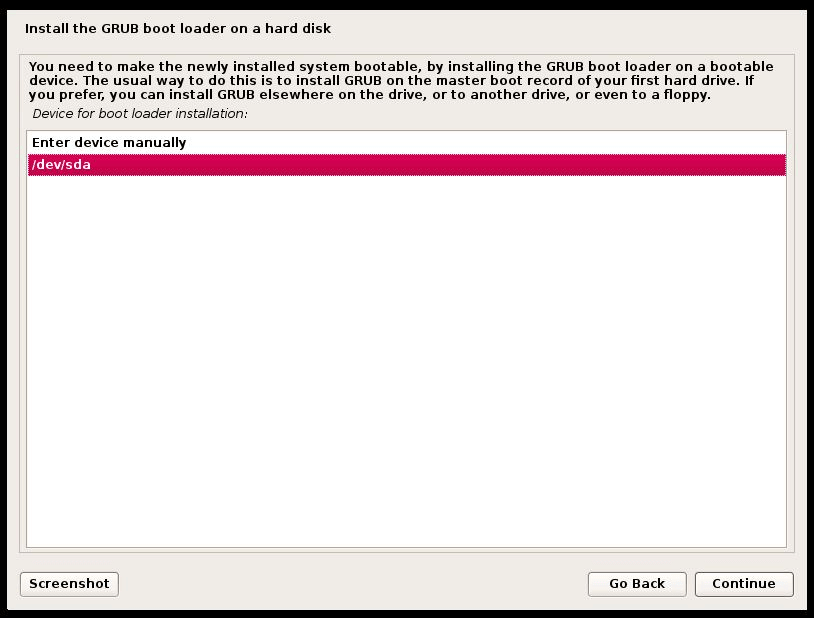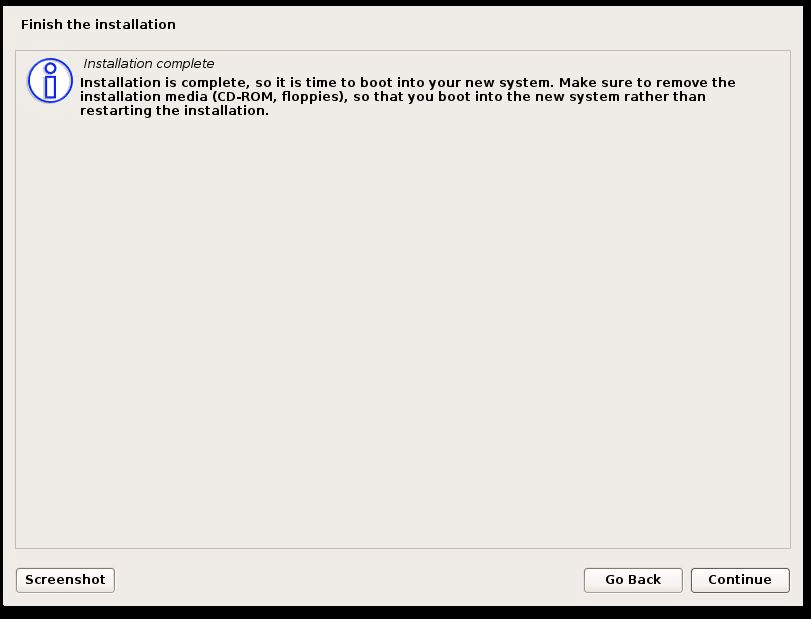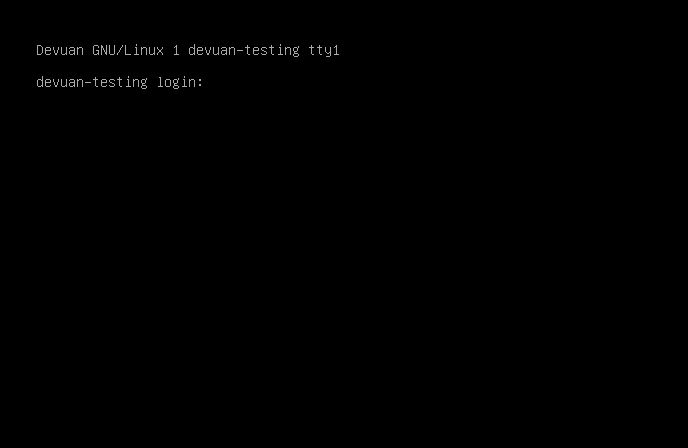Debian 打包入门
创建 CardBook 软件包、本地 Debian 仓库,并修复错误。
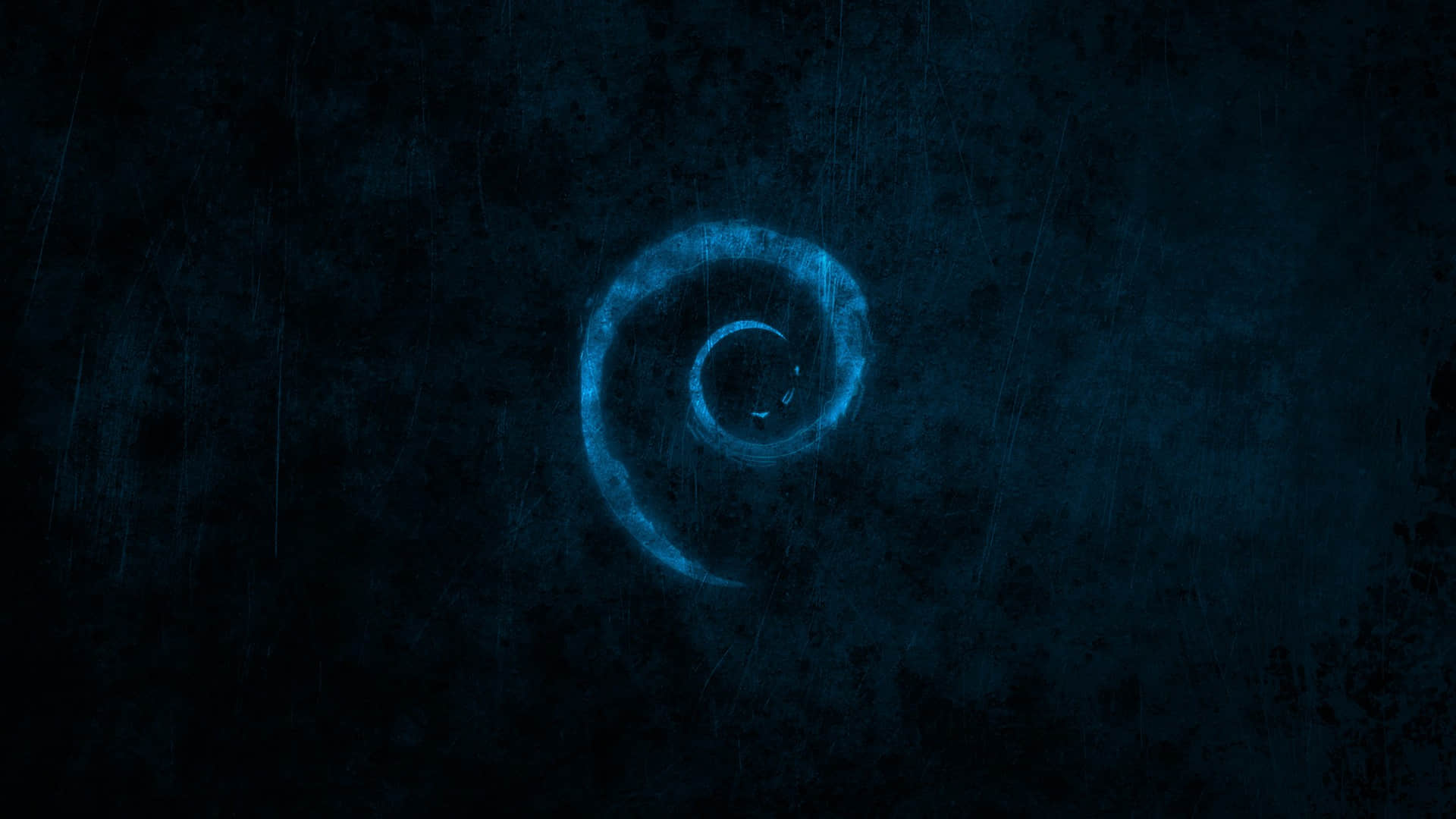
我在 GSoC(LCTT 译注:Google Summer Of Code,一项针对学生进行的开源项目训练营,一般在夏季进行。)的任务中有一项是为用户构建 Thunderbird 扩展 。一些非常流行的扩展,比如 Lightning (日历行事历)已经拥有了 deb 包。
另外一个重要的用于管理基于 CardDav 和 vCard 标准的联系人的扩展 Cardbook ,还没有一个 deb 包。
我的导师, Daniel 鼓励我去为它制作一个包,并上传到 mentors.debian.net。因为这样就可以使用 apt-get 来安装,简化了安装流程。这篇博客描述了我是如何从头开始学习为 CardBook 创建一个 Debian 包的。
首先,我是第一次接触打包,我在从源码构建包的基础上进行了大量研究,并检查它的协议是是否与 DFSG 兼容。
我从多个 Debian Wiki 中的指南中进行学习,比如 打包介绍、 构建一个包,以及一些博客。
我还研究了包含在 Lightning 扩展包的 amd64 文件。
我创建的包可以在这里找到。

Debian 包
创建一个空的包
我从使用 dh_make 来创建一个 debian 目录开始。
# Empty project folder
$ mkdir -p Debian/cardbook
# create files
$ dh_make\
> --native \
> --single \
> --packagename cardbook_1.0.0 \
> --email [email protected]
一些重要的文件,比如 control、rules、changelog、copyright 等文件被初始化其中。
所创建的文件的完整列表如下:
$ find /debian
debian/
debian/rules
debian/preinst.ex
debian/cardbook-docs.docs
debian/manpage.1.ex
debian/install
debian/source
debian/source/format
debian/cardbook.debhelper.lo
debian/manpage.xml.ex
debian/README.Debian
debian/postrm.ex
debian/prerm.ex
debian/copyright
debian/changelog
debian/manpage.sgml.ex
debian/cardbook.default.ex
debian/README
debian/cardbook.doc-base.EX
debian/README.source
debian/compat
debian/control
debian/debhelper-build-stamp
debian/menu.ex
debian/postinst.ex
debian/cardbook.substvars
debian/files
我了解了 Debian 系统中 Dpkg 包管理器及如何用它安装、删除和管理包。
我使用 dpkg 命令创建了一个空的包。这个命令创建一个空的包文件以及四个名为 .changes、.deb、 .dsc、 .tar.gz 的文件。
.dsc文件包含了所发生的修改和签名.deb文件是用于安装的主要包文件。.tar.gz(tarball)包含了源代码
这个过程也在 /usr/share 目录下创建了 README 和 changelog 文件。它们包含了关于这个包的基本信息比如描述、作者、版本。
我安装这个包,并检查这个包安装的内容。我的新包中包含了版本、架构和描述。
$ dpkg -L cardbook
/usr
/usr/share
/usr/share/doc
/usr/share/doc/cardbook
/usr/share/doc/cardbook/README.Debian
/usr/share/doc/cardbook/changelog.gz
/usr/share/doc/cardbook/copyright
包含 CardBook 源代码
在成功的创建了一个空包以后,我在包中添加了实际的 CardBook 扩展文件。 CardBook 的源代码托管在 Gitlab 上。我将所有的源码文件包含在另外一个目录,并告诉打包命令哪些文件需要包含在这个包中。
我使用 vi 编辑器创建一个 debian/install 文件并列举了需要被安装的文件。在这个过程中,我花费了一些时间去学习基于 Linux 终端的文本编辑器,比如 vi 。这让我熟悉如何在 vi 中编辑、创建文件和快捷方式。
当这些完成后,我在变更日志中更新了包的版本并记录了我所做的改变。
$ dpkg -l | grep cardbook
ii cardbook 1.1.0 amd64 Thunderbird add-on for address book
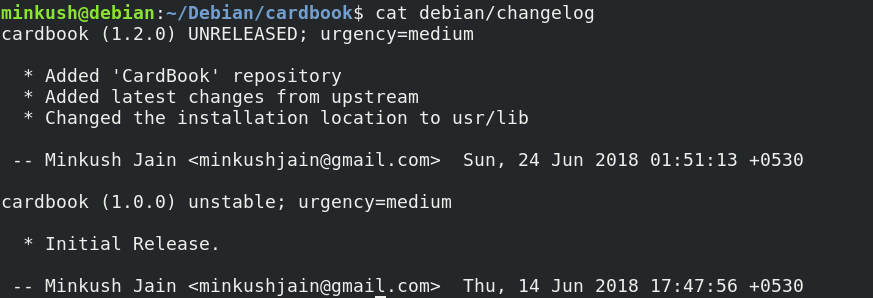
更新完包的变更日志
在重新构建完成后,重要的依赖和描述信息可以被加入到包中。 Debian 的 control 文件可以用来添加额外的必须项目和依赖。
本地 Debian 仓库
在不创建本地存储库的情况下,CardBook 可以使用如下的命令来安装:
$ sudo dpkg -i cardbook_1.1.0.deb
为了实际测试包的安装,我决定构建一个本地 Debian 存储库。没有它,apt-get 命令将无法定位包,因为它没有在 Debian 的包软件列表中。
为了配置本地 Debian 存储库,我复制我的包 (.deb)为放在 /tmp 目录中的 Packages.gz 文件。
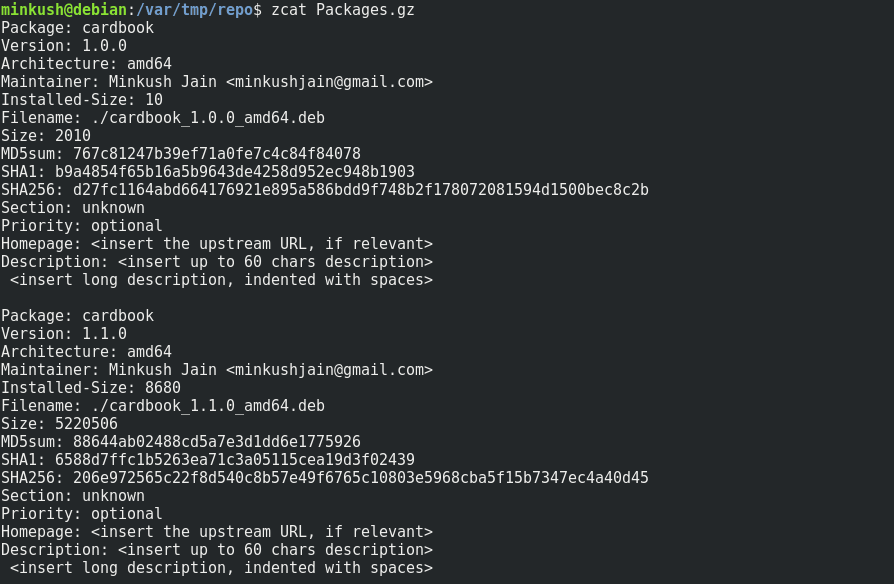
本地 Debian 仓库
为了使它工作,我了解了 apt 的配置和它查找文件的路径。
我研究了一种在 apt-config 中添加文件位置的方法。最后,我通过在 APT 中添加 *.list 文件来添加包的路径,并使用 apt-cache 更新APT缓存来完成我的任务。
因此,最新的 CardBook 版本可以成功的通过 apt-get install cardbook 来安装了。
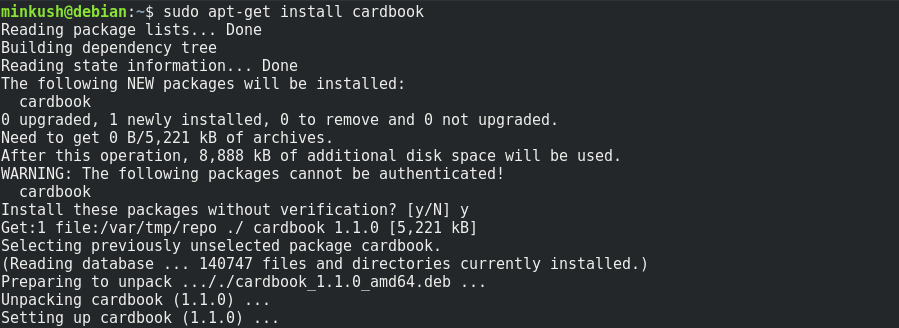
使用 apt-get 安装 CardBook
修复打包错误和 Bugs
我的导师 Daniel 在这个过程中帮了我很多忙,并指导我如何进一步进行打包。他告诉我使用 Lintian 来修复打包过程中出现的常见错误和最终使用 dput 来上传 CardBook 包。
Lintian 是一个用于发现策略问题和 Bug 的包检查器。它是 Debian 维护者们在上传包之前广泛使用的自动化检查 Debian 策略的工具。
我上传了该软件包的第二个更新版本到 Debian 目录中的 Salsa 仓库 的一个独立分支中。
我从 Debian backports 上安装 Lintian 并学习在一个包上用它来修复错误。我研究了它用在其错误信息中的缩写,和如何查看 Lintian 命令返回的详细内容。
$ lintian -i -I --show-overrides cardbook_1.2.0.changes
最初,在 .changes 文件上运行命令时,我惊讶地看到显示出来了大量错误、警告和注释!

在包上运行 Lintian 时看到的大量报错
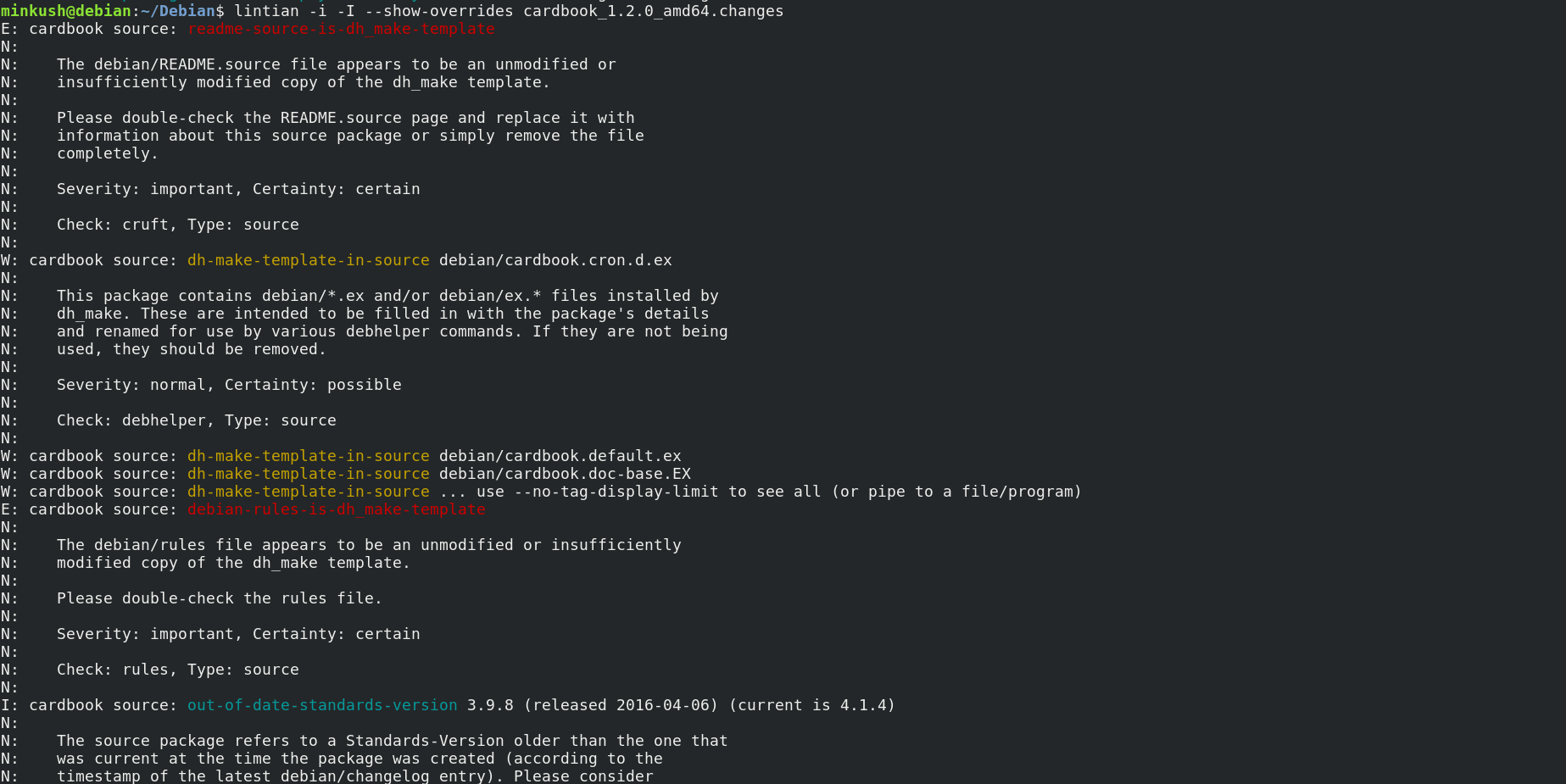
详细的 Lintian 报错
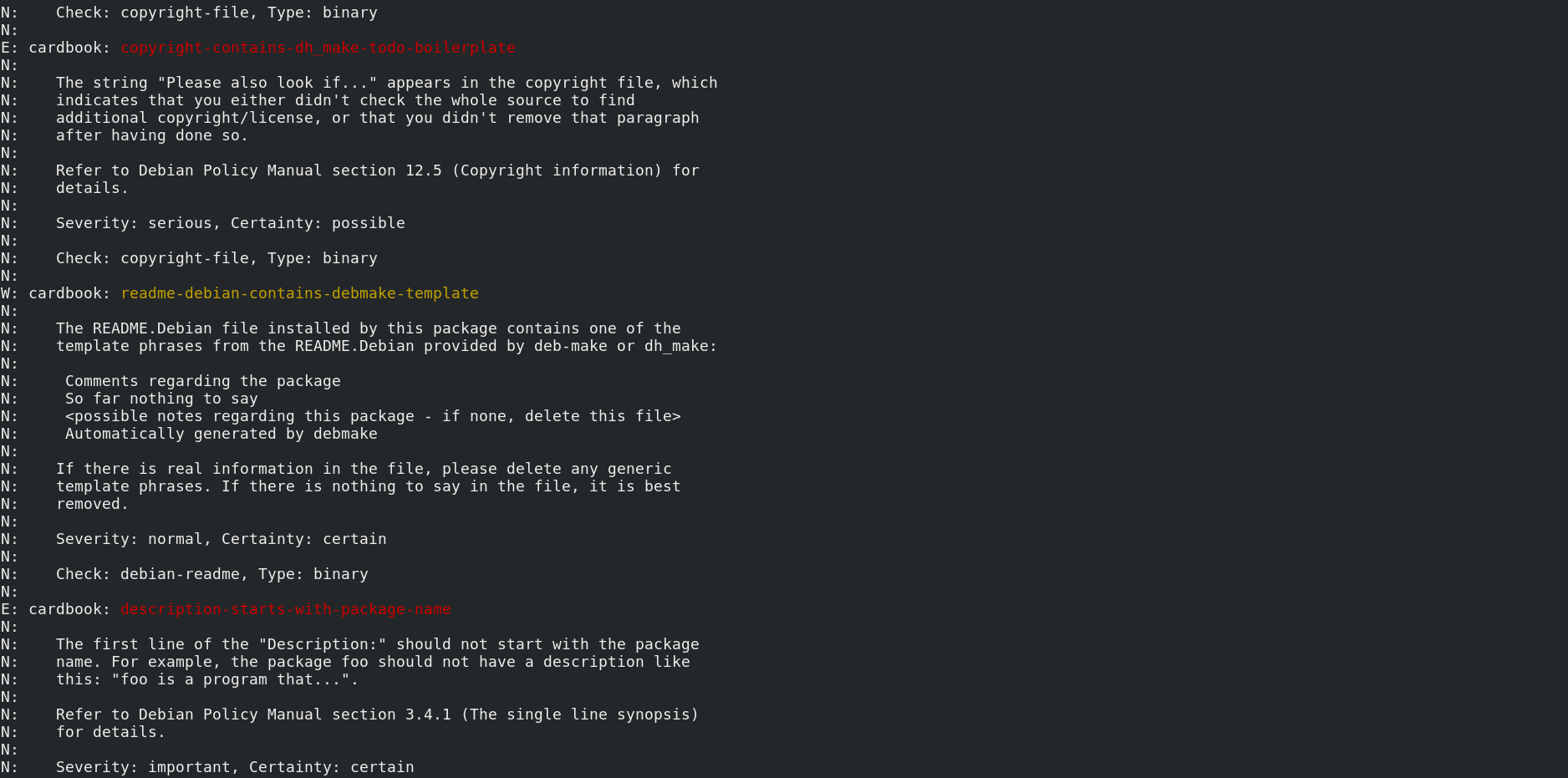
详细的 Lintian 报错 (2) 以及更多
我花了几天时间修复与 Debian 包策略违例相关的一些错误。为了消除一个简单的错误,我必须仔细研究每一项策略和 Debian 的规则。为此,我参考了 Debian 策略手册 以及 Debian 开发者参考。
我仍然在努力使它变得完美无暇,并希望很快可以将它上传到 mentors.debian.net!
如果 Debian 社区中使用 Thunderbird 的人可以帮助修复这些报错就太感谢了。
via: http://minkush.me/cardbook-debian-package/
作者:Minkush Jain 选题:lujun9972 译者:Bestony 校对:wxy